Envoyer un mail
Dans l’exemple suivant, imaginons que vous souhaitez informer vos membres que le gymnase est fermé pour le prochain entraînement.
Il est bon de savoir que lorsque vous envoyez un mail, vous pouvez changer l'adresse de réponse. Par défaut, c'est une adresse prédéfinie*, mais vous pouvez la modifier en cliquant sur l'onglet pour choisir l'adresse à laquelle vous voulez recevoir les réponses.
Voici la démarche pour sélectionner l'adresse mail de réponse :
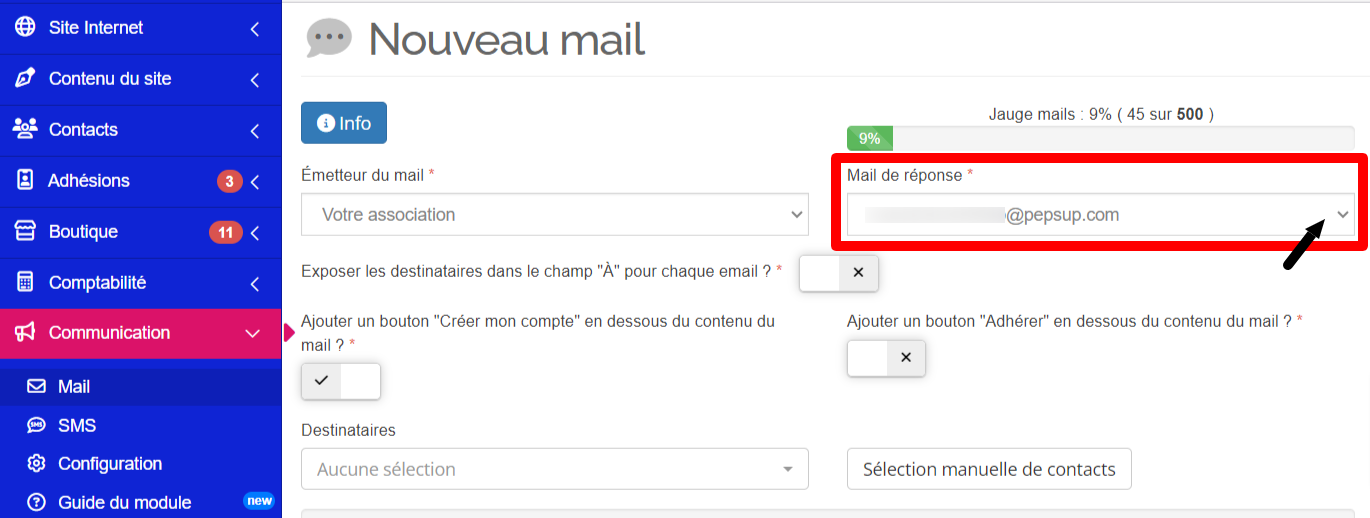
Pour trouver l'adresse mail par défaut, Communication -> Configuration -> Mail. Vous y verrez l'adresse préétablie pour recevoir les réponses aux mails envoyés, et vous pouvez la changer comme indiqué ci-dessus.
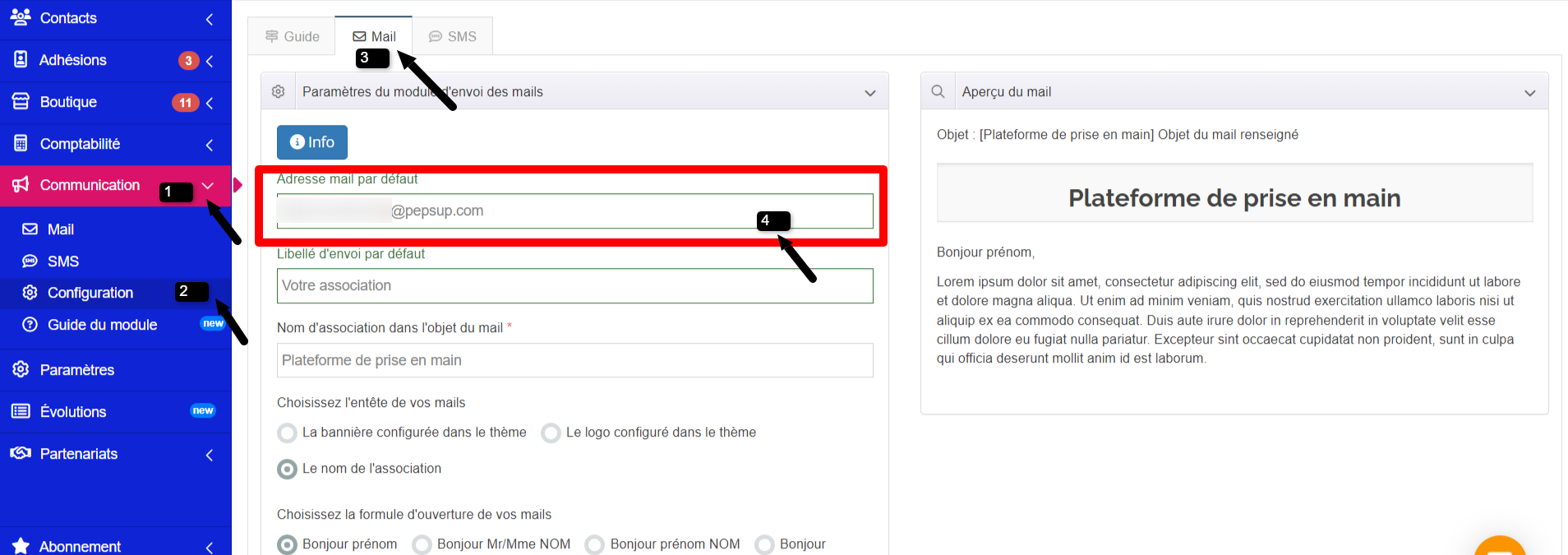
Choisissez l'émetteur du mail, saisissez l’objet, le texte et sélectionnez les membres qui seront destinataires de l’email.
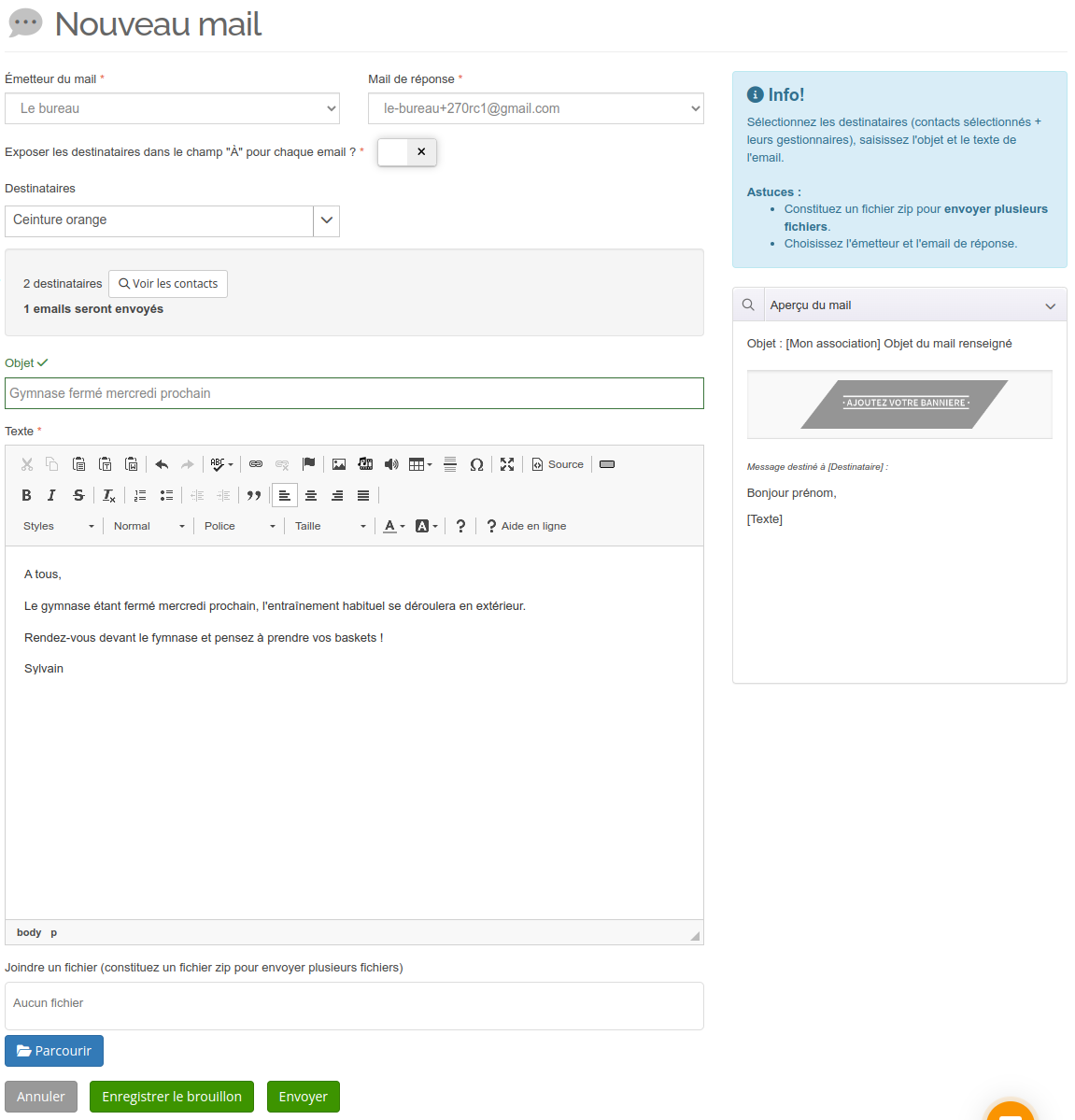
Vous pouvez également ajouter des variables dans vos mails, qui seront remplacées automatiquement dans le contenu du message en fonction des destinataires. La liste des variables est disponible lors de l’édition du mail et doit être copiée-collée dans le corps du message sans modification.
De plus, il est possible d’ajouter plusieurs pièces jointes à votre mail pour envoyer tous vos documents nécessaires en une seule fois.
Boutons à ajouter dans le mail (optionnel)
1. Créer mon compte

Un lien vers le formulaire de création de Compte Pep's Up est ajouté en fin de mail. Les informations de chaque destinataire sont chiffrées dans le bouton et le formulaire est donc pré-rempli avec les informations que vous avez renseignés. Le contact peut finaliser la création du compte en mettant à jour les informations ou en ajoutant simplement son mot de passe. C'est la méthode la plus sûre pour éviter les doublons.
2. Adhérer

Un lien est ajouter vers la campagne d'adhésion (Page publique du module d'adhésion). Sur cette page, on retrouve votre présentation de l'adhésion ainsi que deux boutons qui sont affichés pour se connecter ou Créer son compte. De la même manière que pour l'autre bouton, les informations de chaque destinataire sont chiffrées dans le bouton et transmises sur le bouton Créer mon compte de votre page adhésion.
Destinataires
La sélection des destinataires se fait à travers le choix de l'une de ces 4 options :
- Tous
- Sélection manuelle de contacts (une fenêtre s'ouvrira et vous permettra de sélectionner manuellement des contacts)
- Un ou plusieurs de vos groupes fixes
- Un ou plusieurs de vos groupes dynamiques
Il ne vous reste plus qu’à envoyer votre message.
Votre message s’ajoute alors dans le tableau des messages envoyés.




Bonjour,
Une question, comment puis-je modifier le nom de l'expéditeur qui apparait dans les mails que j'envoie. Dans mon cas, c'est mon nom personnel qui apparait, j'aimerai que ce soit le nom de ma fonction au sein de notre association: "Du trésorier adjoint" par exemple.
Merci
Bonjour,
Une question, comment puis-je modifier le nom de l'expéditeur qui apparait dans les mails que j'envoie. Dans mon cas, c'est mon nom personnel qui apparait, j'aimerai que ce soit le nom de ma fonction au sein de notre association: "Du trésorier adjoint" par exemple.
Merci
Les commentaires de cette page ont été verrouillés !